Правилното използване на причината основна програма за сигурност за проследяване на злонамерен софтуер

- 1699
- 464
- Leslie Jacobi
Дори най -добрите антивируси понякога са доста лоялни към рекламните приложения и не виждат никаква вреда в тях. Независимо от това, потребителят не е много доволен да наблюдава постоянно изскачащи банери и да затваря прозорците. За да се проследи софтуерът, отговорен за външния им вид, са разработени специални приложения съвместими с защитната стена. Едно от тях е основната сигурност на причината: тогава можете да прочетете по -подробно неговите способности и функции.

Как да изтеглите Reason Core Security и да изтриете програмата, ако е необходимо
Преди време, причината Core Security беше разпространена безплатно, сега, когато посещавате официалния сайт, ще видите, че си струва пари - те искат 29 долара годишно за програмата (около 1800 рубли). Има пиратски версии, предлагани под формата на архиви, торенти и exe файлове, но те носят определен риск - вместо защита можете да получите допълнителни проблеми.
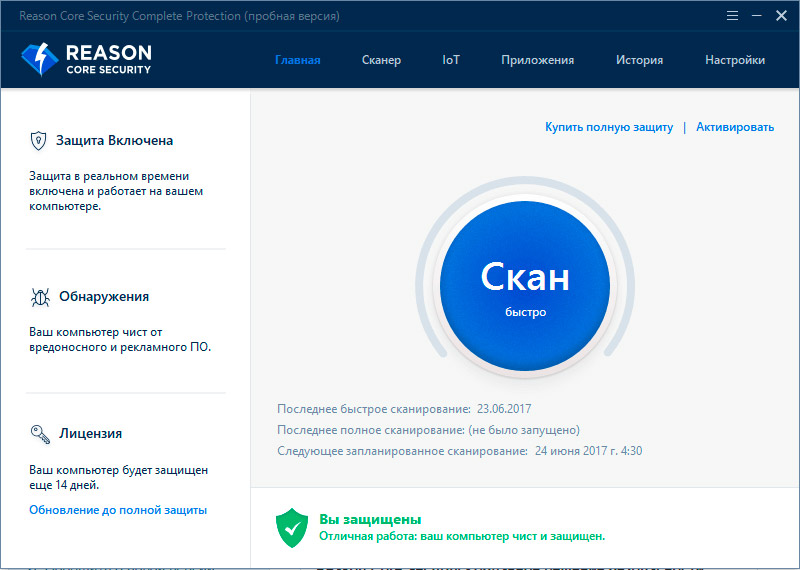
За щастие, разработчиците предлагат 30 -дневна демо версия, която между другото не спира да работи след този период - просто губи някои от функциите. Лесно е да се инсталира и по желание, за да се разшири лиценза за плащане. Това се прави така:
- Трябва да отидете на уебсайта за определения за сигурност.com и имайте предвид, че към домейна не трябва да се прилагат допълнителни имена.
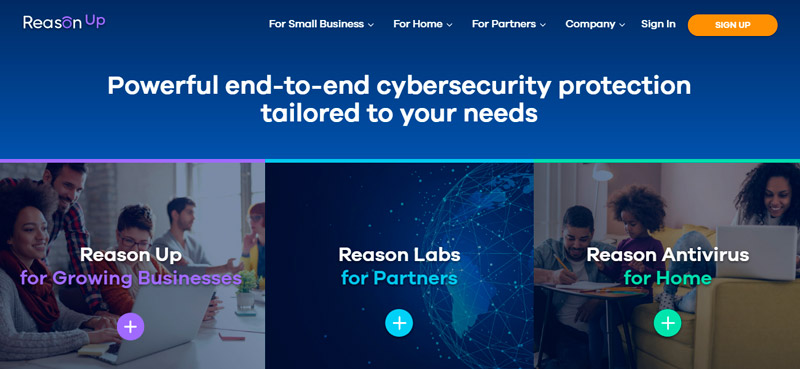
- Кликнете върху връзката с фразата: Изтеглете безплатно, за да изтеглите пробната версия или да видите всички продукти, за да видите други пакети.
- След приключване на товара, щракнете върху файла и го оставете да направи промени.
- Изберете езика, щракнете върху „Инсталиране“ и изчакайте, докато пакетът се разопакова.
- Системата ще ви уведоми за успешна инсталация.
Сега помислете как да изтриете програмата:
- Ако имате Windows 7, натиснете Start-контролиращ панел-Програми-Незабаждайте програма, изберете правилния от списъка и щракнете върху „Изтриване“ в горната част.
- Ако имате Windows 8/10, тогава е по -добре да отворите „търсене“, шофирайте там: „Контролен панел“ (класическо приложение) и направете същото.
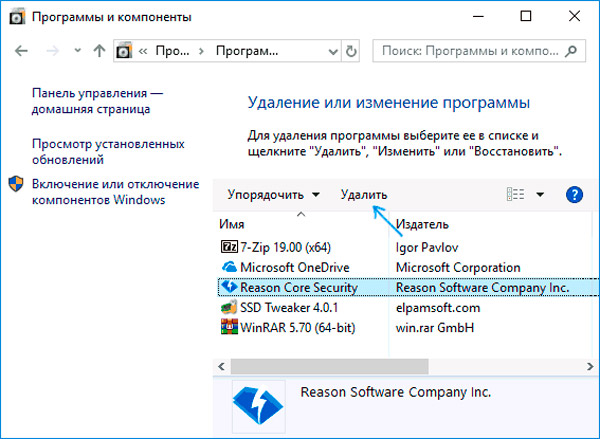
Ако софтуерът по някаква причина не иска да присъства, опитайте следното:
- Отворете „Проводник“ или „Старт“, намерете „компютър“, щракнете върху него с допълнителен бутон на мишката и отидете в секцията „Администрация“ - „услуга“. Ако причината основната сигурност е в списъка, трябва да кликнете върху него и да изберете „Спрете“. След това можете да пристъпите към стандартната процедура DeInstal.
- Когда по -вауб -не -. Ще видите прозорец с въпрос, ако искате да премахнете софтуера. След утвърдителен отговор ще започне процесът на Deinstal.
- Можете също да използвате инструмента за деинсталиране. Интерфейсът му изглежда почти същият като системния раздел „Изтриване на програми“, но има специален бутон с изображението на метла и надпис „Принудително премахване“. Изберете Reason Core Security и щракнете върху тази икона и след това рестартирайте компютъра.
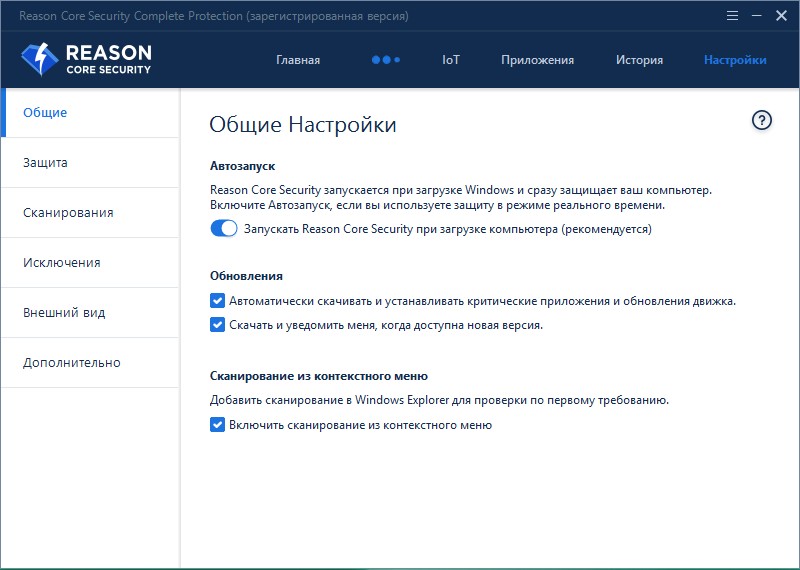
Раздел Cettle за ефективна защита на системата
Използване на основната сигурност
По подразбиране програмата се добавя към AutorUN и започва със системата за постоянно контрол на други приложения. Ако това не е подходящо за вас, щракнете върху Win+R и влезте в реда, който се появява: Msconfig. Ще видите пред вас списък на целия софтуер в товар на шината и можете да премахнете излишъка. Но в този случай ще трябва периодично да стартирате основната сигурност и да проверявате приложенията ръчно.
Когато прозорецът на програмата се отвори, след това в горната част и вляво можете да видите всички секции и инструменти за работа с приложения:
- „Скенер“ в горната част ви позволява да проверите текущото състояние на компютъра и наличието на заплашителен софтуер. Просто го започнете и изчакайте резултатите, ако не знаете коя е причината за странното поведение на компютъра.
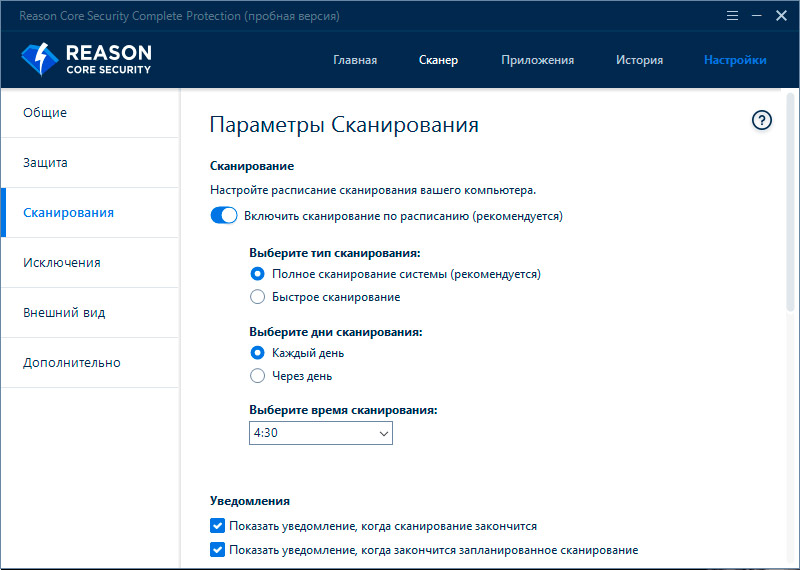
- Горното приложение „Приложението“ е списък на всичко за вас, което е инсталирано, включително скрито, и го маркира с марки: „Има заплаха“, „Няма заплаха“.
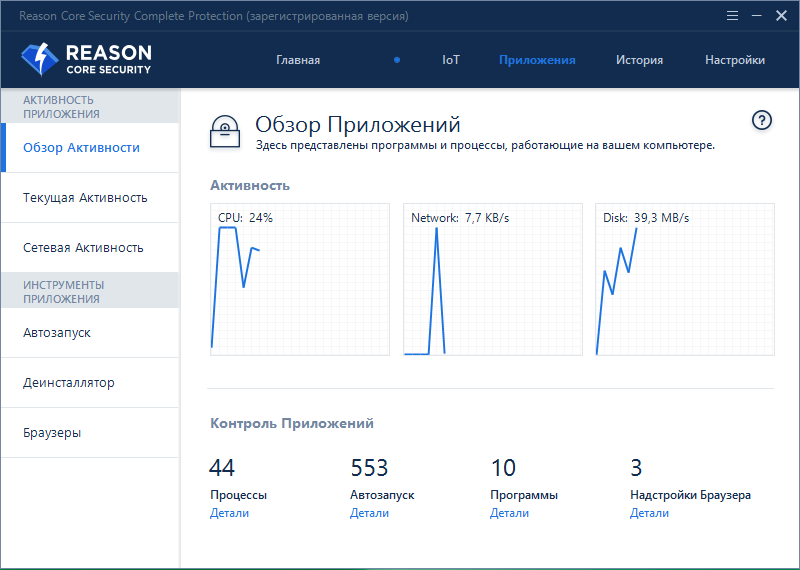
- Вляво е менюто за директни манипулации, Automobe показва, че се зарежда заедно с ОС и колко е безопасно.
- "Deinstalos" може да изтрие софтуера, което е трудно да се отърве от стандартния начин.
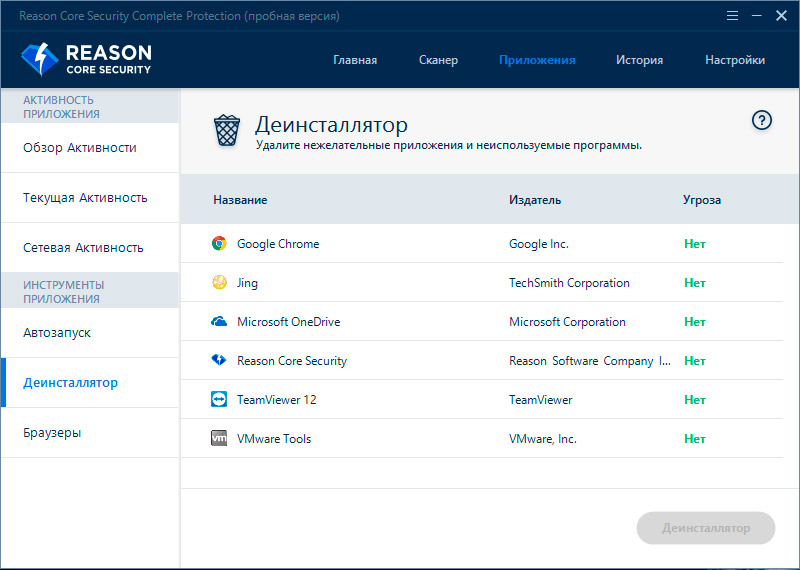
- Разделът на браузъра ще покаже началната страница, разширяване, настройки и софтуер, които повлияха на промяната на началната страница.
- IoT предоставя списък с устройства, свързани съответно с вашата интернет мрежа, оценявайки ги от гледна точка на сигурността.
- В „История“ ще намерите информация за намерените проверки и проблеми.
- В „Настройки“ можете да добавите или премахнете софтуера от карантина, да коригирате изключенията и т.н. P.
Към всеки елемент е прикачена инструкция под формата на въпрос.
Също така, приложението може да проверява изтеглените файлове, архиви, торенти и папки: Просто кликнете върху тях с десния бутон и изберете „Проверете, като използвате основната сигурност на Reason.

